无论你要扫描实联制 QR Code,或者想扫描其他店家提供的 QR Code 行动条码,我们都可以在手机或电脑轻鬆读取二维码的内容,然后一键开启网址/连结、传送简讯或查看文字内容。
接下来本文会详细教你如何在手机(iOS 和 Android)及电脑(Mac 和 Windows)扫描并读取 QR Code。
本文内容目录
- 如何使用 iPhone 扫描 QR Code?
- 如何使用 Android 扫描 QR Code?
- 如何在 Mac 扫描 QR Code?
- 方法 1. 透过 LINE 应用程式扫描
- 方法 2. 下载 QR Journal 应用程式
- 如何在 Windows 扫描 QR Code?
- 方法 1. 透过 LINE 应用程式扫描
- 方法 2. 下载 QR Code for Windows 10 应用程式
如何使用 iPhone 扫描 QR Code?
无论你是 iPhone 或 iPad,内建的相机 app 内建都有 QR Code 扫描功能。
- 开启 iPhone 或 iPad 上的「相机」app。

- 将镜头对准 QR Code 条码,并置于相机框里,它会自动扫描辨识。
- 扫描成功后,iOS 14 版本会自动跳转或在上方显示通知;iOS 15 版本则会出现黄色框框,点击它即可开始。
另外,如果你想在手机读取别人传给你的 QR Code 图片,那你可以参考这篇文章:
- 教你如何读取储存在手机照片里的 QR Code ( iOS/Android 适用)
如何使用 Android 扫描 QR Code?
目前大多数的 Android 相机内建也有扫描 QR Code 功能,所以我们只要开启相机 app 即可扫描:
- 开启 Android 手机内建的「相机」app。
- 将镜头对准 QR Code 条码,且 QR Code 要完整在相机框中,它会自动辨识。
- 点选下方出现的按钮即可跳转。
或者你也可以下拉开启 Android 手机上的「控制中心」,点选「扫描 QR 码」功能即可开启相机扫描,然后一样将镜头对准 QR Code 条码。
如果你发现相机在扫描 QR Code 时没有出现任何反应,那么你可以考虑到 Google Play 下载 QR Code 扫描器 App 或 Google 智慧镜头 App。
- QR 扫描仪 & 条形码扫描仪 App 下载点
- QR Code 扫描器 App 下载点
- Google 智慧镜头 App 下载点
如何在 Mac 扫描 QR Code?
如果你想在 Mac 电脑扫描 QR Code 的话,建议你先将该 QR Code 储存起来,然后依照以下两种不同方法操作。
方法 1. 透过 LINE 应用程式扫描
首先我个人觉得最快也最方便的方法就是透过 LINE 电脑版来扫描 QR Code,请先将你想扫描的 QR Code 图片丢到 LINE 里面任何一个聊天室里,然后按一下右键,选择「扫描行动条码」。
LINE 就会替你辨识出这张 QR Code 条码的内容,如果是辨识后这张 QR Code 是网址/连结的话,你可以点选下方的按钮前往该网页。
方法 2. 下载 QR Journal 应用程式
第二个方法,我们也可以下载 Mac App 来扫描 QR Code,比较多人使用的是「QR Journal」这款 Mac 应用程式,它不仅可以扫描 QR Code,也可以产生 QR Code。
- QR Journal Mac App Store下载点:https://apps.apple.com/tw/app/qr-journal/id483820530?mt=12
- 下载完成后直接开启软体,点选「Import」。

- 将你要读取的 QR Code 图片拖曳到软体内。
- 当 QR Jounal 辨识到内容时,它会在下方显示文字,如果是连结的话请点选「Open Link」即可开启该网址。

如何在 Windows 扫描 QR Code?
如果你的电脑是 Windows,那么我们也可以在电脑上扫描并读取 QR Code 条码,目前有两种比较常见的方法,大家可以选择自己喜欢的。
方法 1. 透过 LINE 应用程式扫描
第一个方法,如果你的 Windows 有下载 LINE 电脑版的话,那么我们可以直接透过 LINE 内建的功能来扫描 QR Code。
- 在 Windows 电脑上开启 LINE 应用程式。
- 将 QR Code 图片传到任何一个聊天室内。
- 在该 QR Code 图片上按一下右键。
- 点选「扫描行动条码」。

- 扫描成功后,LINE 会辨识 QR Code 资讯,并显示在下方,如果是网址/连结的话,按一下下方的右边按钮即可开启网页。

方法 2. 下载 QR Code for Windows 10 应用程式
或者你也可以额外下载 QR Code 扫描器这类的 Windows 应用程式,这样你也可以快速取用它。QR Code for Windows 10 是一款很方便的免费软体。
- 点我下载「QR Code for Windows 10」
下载完后直接开启它,选择「Read QR From File」后选择你的 QR Code 图片即可扫描。
总结
以上是为大家教学的 QR Code 扫描方法,无论你使用 iPhone、Android,或在 Mac、Windows 电脑,都可以参考上方教学的方法来扫描 QR Code 行动条码。


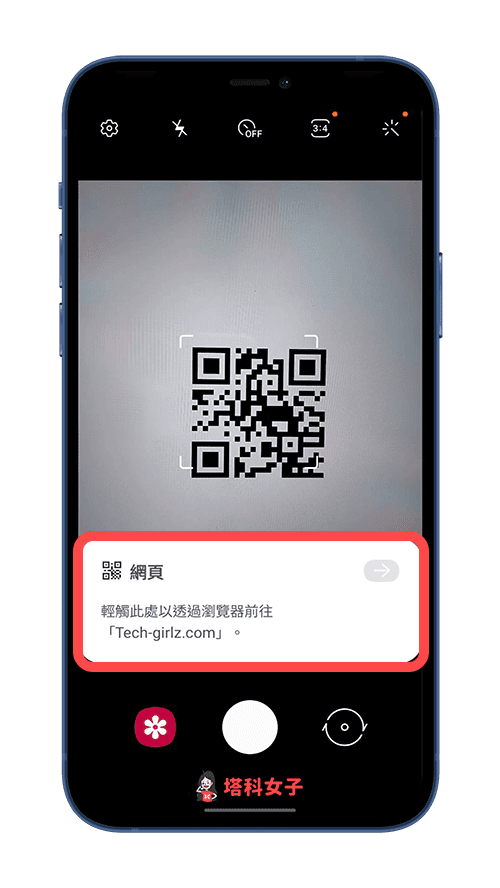


1 2 3 › »